Uporaba aplikacije Otroški domači zaslon
Otroški domači zaslon vsebuje zabavno in varno vsebino za otroke v igrivem učnem okolju.
Omogoča nastavitev omejitve časa igranja, upravljanje dovoljenj in zagotavlja poročila o uporabi, da boste vedeli, kaj se vaš otrok uči.
Upoštevajte: Otroški domači zaslon je na voljo na telefonih Galaxy S10 in tabličnih računalnikih Tab S4. Na drugih napravah z operacijskim sistemom Android različica 9.0 je na voljo za prenos preko Galaxy Apps.
Otroški domači zaslon je enostavno nastaviti, nahaja pa se na plošči z obvestili na telefonu.
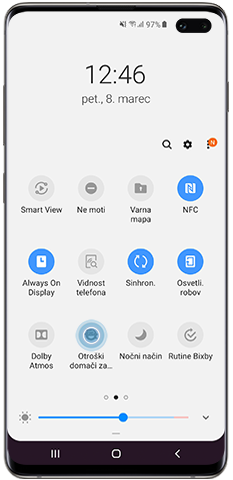
Koda PIN za Otroški domači zaslon omogoča nastavitev starševskega nadzora, preverjanje poročil o uporabi, kar pa je najpomembnejše – brez nje otroci ne morejo zapreti Otroškega domačega zaslona.
Zdaj ko ste namestili aplikacijo Otroški domači zaslon, lahko spoznate njene glavne funkcije.
Moje vsebine:
- Moj telefon: otroci lahko pokličejo svoje stike na podlagi vnaprej določenega seznama, ki ga dovolijo starši.
- Moja kamera: s kamero lahko otroci snemajo fotografije in tudi vključijo nalepke.
- Moja galerija: za slike ali risbe, ustvarjene v aplikaciji Otrošk idomači zaslon ali ki jih dovolijo starši.
- Moj brskalnik: za varno brskanje po določenih spletnih mestih, ki jih dovolijo starši.
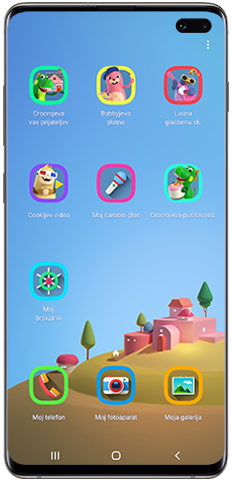
Otroci lahko nato izbirajo iz široke ponudbe "Ustvarjalne vsebine", vključno z barvanjem, ustvarjanjem nalepk, programsko opremo za spreminjanje glasu, igrami in videoposnetki. Na voljo je celo igra kodiranja, ki spodbuja ustvarjalno in logično razmišljanje.
Tukaj lahko dostopate do nastavitev, ustvarjate profile otrok, nastavite dnevni čas igranja ter preverjate uporabo in aktivnosti.
To so glavne funkcije:
- Nastavitev dnevnega časa igranja: nastavite dnevni as igranja za dni v tednu in za konec tedna.
- Dnevna uporaba: prikazuje dnevno uporabo po dnevih in datumih za posamezni profil.
- Aktivnost: prikazuje, katere aplikacije so bile uporabljene.
- Dovoljena vsebina: prikazuje vso vsebino, ki jo dovolijo starši.
- Trgovina Galaxy Store za otroke: do nje lahko dostopate samo po vstopu na zaslon Starševski nadzor z uporabo kode PIN.
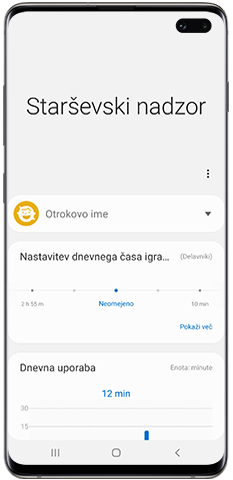
Na domačem zaslonu pritisnite ikono "Nastavitve".

Upoštevajte: Ustvarite lahko do šest profilov otrok.
Če ste pozabili kodo PIN in ne morete zapreti aplikacije Otroški domači zaslon, morate slediti spodnjim korakom za ponastavitev aplikacije.
Upoštevajte: S tem postopkom boste izbrisali vse informacije, profile in nastavitve. Aplikacijo boste morali znova namestiti in nastaviti.
Hvala za vaše mnenje
Odgovorite na vsa vprašanja.
Code to Open Chat Window



